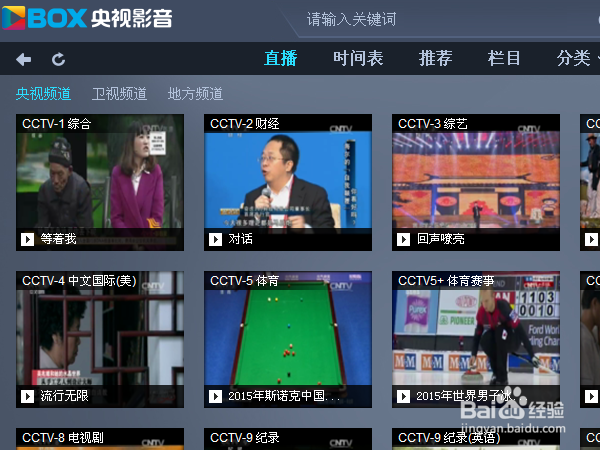1、随着科技的发展,系统不断更新,但是系统更新的同时也会不断地出现问题,无论是xp系统还是现在的win7和win10,系统也会有不璜模惜割完善的时候,比如我们正在查看一个内容,突然就会被弹出,然后回不去了,而且小图标还会存在。
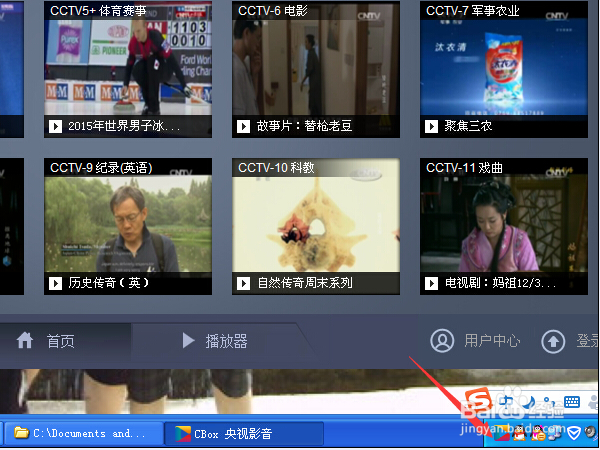
2、但是这个图标其实就剩下内容了,我们放上去鼠标,图标就不见了,我们常常称之为软件崩溃,或许是因为和系统哪方面有冲突,或许是因为内容出现了问题。
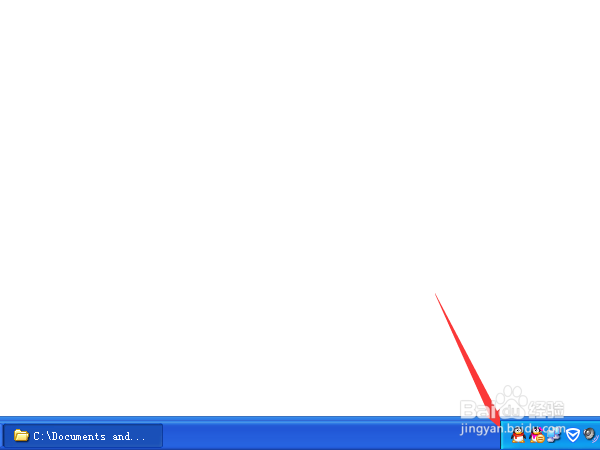
3、这时候我们重新启动软件,很多类似的情况下,我们是无法打开软件的,一般都是双击之后没有任何反应。这个时候我们就需要采取一定的方法了。
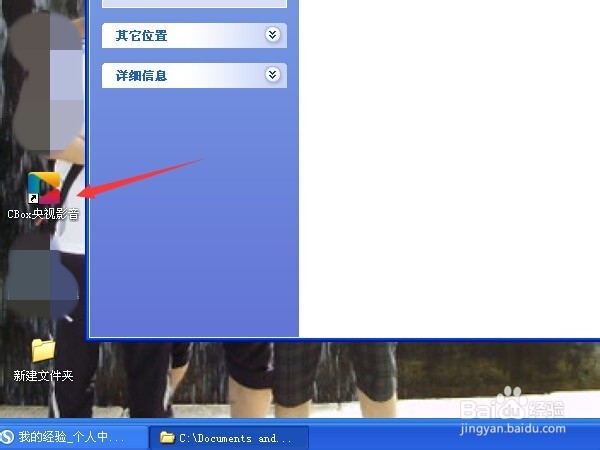
4、我们按住Ctrl+Alt+Delete打开任务管理器。打开之后,我们可以看到界面的第二栏上是进程,我们点击一下。
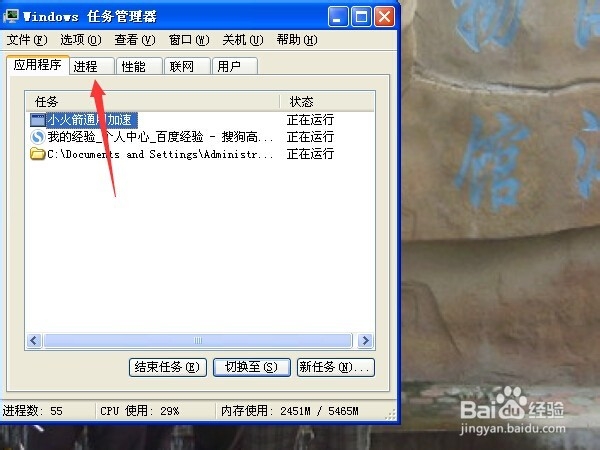
5、在进程当中,我们找到我们无法正常打开的软件名字。
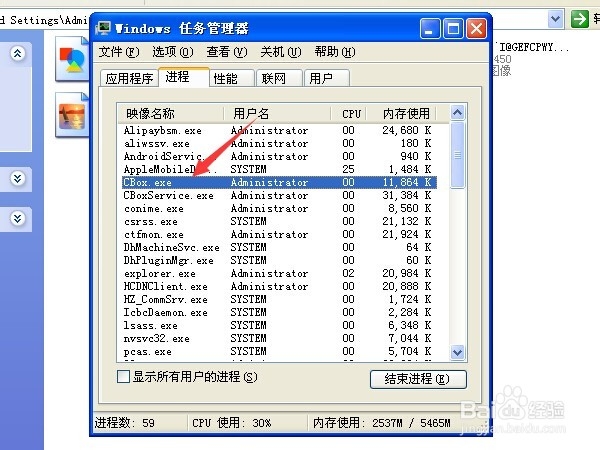
6、找到之后,单击一下,并点击界面右下角的结束进程,这个时候系统会弹出一个对话框来提示我们,我们只需要点击是就可以了。
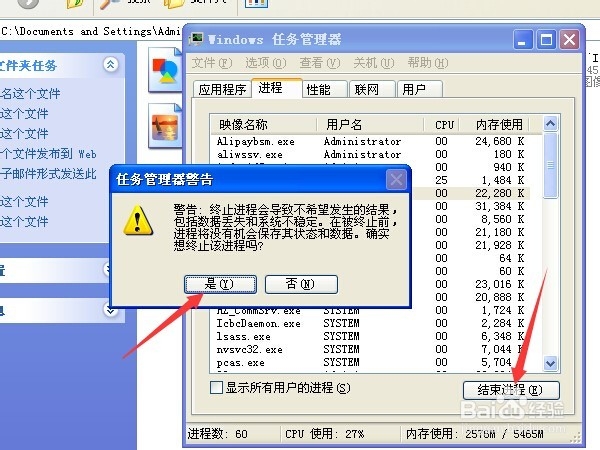
7、这个时候,我们再看一眼进程,确认进程当中是否还有软件的名字出现,或者是出现类似的名字。

8、确定了没有之后,我们就退出任务管理器,然后回到我们的桌面去打开软件,这个时候就可以正常的使用软件了。我们学会了这种方法就再也不用去用一些土方法比如重启机器了。